Microsoft Word - Admin_Tool_7_Scopus_Customization.doc
|
|
|
- さや うみのなか
- 5 years ago
- Views:
Transcription
1 Admin Tool 利用ガイド Part 7 - Scopus カスタマイズ編 目次 7.1 フルテキスト取得オプションのカスタマイズ フルテキストの取得オプションのまとめ ボタンの表示場所 リンクリゾルバーの設定 その他のウェブ版サービスへのリンクの設定 電子メールによる図書館間相互貸借 / ドキュメントデリバリーの設定 機関別のヘッダー / フッター / クイックリンクの設定 リンクの表示場所 ヘッダーとフッターの設定 クイックリンクの設定 検索結果タブのカスタマイズ Patents タブの設定 Selected Sources タブの設定 7-15 エルゼビア ジャパン株式会社電子図書館サービス 東京都港区東麻布 東麻布一丁目ビル 4 階 Tel: Fax: jp.dls@elsevier.com 日本語ホームページ : エルゼビア ジャパン
2 7.1 フルテキストの取得オプションのカスタマイズ Scopus では 必要な論文を検索した後にフルテキストを取得するためのさまざまなオプションを提供しています フルテキストの取得オプションのまとめ Scopus では 以下のようなサービスに対応しています Scopus で標準的に備えている論文単位のフルテキストリンクです 主に CrossRef に基づいたリンクを提供します リンクリゾルバー 標準で用意されているボタンの例 : リンクリゾルバーを使用した論文単位でのリンクです リンクリゾルバーの設定 を参照 その他のウェブ版サービス A-Z サービス OPAC 図書館間相互貸借 ドキュメントデリバリー 標準で用意されているボタンの例 : その他のウェブ版サービスにリンクすることができます 基本的に OpenURL の変数を使用して構築した URL に対応するサービスであれば どのようなサービスにでもリンクすることができます どのレベル ( 論文単位 ジャーナル /ISSN 単位など ) でリンクできるかは 各サービスがどのような URL を受けることができるかどうかによります その他のウェブ版サービスへのリンクの設定 を参照 電子メールによる図書館間相互貸借 / ドキュメントデリバリー 必ず以下のボタンが使用されます ウェブ版の図書館間相互貸借 / ドキュメントデリバリーのサービスがない場合に 図書館に電子メールでリクエストするように設定できます 電子メールによる図書館間相互貸借 / ドキュメントデリバリーの設定 を参照 標準で用意されているボタンは 以下のページから選択することができます ボタンは 独自に作成することもできます 以下のガイドラインをご覧ください 1. サイズ :101 x 15 ピクセル このサイズは固定です 異なるサイズのイメージは このサイズに合わせて強制的に拡大 縮小されます 2. 標準的なテキストフォント :Verdana #085AA5 または R:8 G:90 B: ピクセル ボールド アンチエイリアス処理なし 3. ボタン 背景色 : 上 (#FFFFFF または R:255 G:255 B:255) から下 (#E9EBE9 または R:233 G:235 B:233) へのグラデーション ボーダー : 上と左 1 ピクセル # または R:153 G:153 B:153 下と右 1 ピクセル # または R:102 G:102 B:102 4 つの角 1 ピクセル透明 インナーベベル : 上と左 1 ピクセル #FFFFFF または R:255 G:255 B:255 下と右 1 ピクセル #CACACA または R:202 G:202 B: ボタンのテキストまたはデザインは 何にリンクするのかを明確に説明したものにしてください 5. ボタンを説明するための Alt タグ ( Full Text Display OPAC Search など ) も必要です 6. ファイル形式 :.gif または.jpg 白い背景に表示されます 7. アニメーションは利用できません 7-2 エルゼビア ジャパン
3 7.1.2 ボタンの表示場所 ボタンは 以下の場所に表示することができます それぞれの場所の名前の下にある英語表記は Admin Tool の [External Link Settings] で ボタンの表示場所として使用されている名前です 検索結果ページ Results Page 以外に最大 2 個のボタンを表示できます ( デフォルトでオン ) リンクリゾルバー A-Z サービス など レコードページ Record Page Next to Abstract 最大 4 個のボタンを表示できます ( デフォルトでオン ) リンクリゾルバー A-Z サービス OPAC など さらに ( 電子メールによる図書館相互貸借 / ドキュメントデリバリー ) のボタンを表示できます 参考文献リスト References 以外に最大 2 個のボタンを表示できます ( デフォルトでオン ) リンクリゾルバー A-Z サービス など さらに ( 電子メールによる図書館相互貸借 / ドキュメントデリバリー ) のボタンを表示できます 7-3 エルゼビア ジャパン
4 Cited By および Related Documents 検索結果ページ Cited by Results/Related Documents Page 以外に最大 3 個のボタンを表示できます ( デフォルトでオン ) リンクリゾルバー A-Z サービス OPAC など ソースタイトルのブラウズページ Source Browse Page 最大 2 個のボタン OPAC など ソースタイトルの情報ページ Source Information Page 最大 12 個のボタン A-Z サービス OPAC など 7-4 エルゼビア ジャパン
5 7.1.3 リンクリゾルバーの設定 Scopus は OpenURL に対応しており リンクリゾルバー (SFX Article Linker 1Cate など ) のボタンを表示することができます [Scopus] タブから [External Link Settings] を選択します [Link Categories] プルダウンリストから [Link Resolver] を選択し [Go] ボタンをクリックします Link Resolver のリストからお持ちのリンクリゾルバーを選択します 選択したリンクリゾルバーの設定画面が表示されます 7-5 エルゼビア ジャパン
6 以下の設定を行い [Save] ボタンをクリックします External Link Details( リンクの詳細情報 ) Name 選択したリンクリゾルバーの名前が表示されます Category Link Resolver と表示されます Base URL ベース URL を指定します Link URL ベース URL の後に続くリンク URL が表示されます Enabled 有効にする場合は Yes に変更します Link Settings( リンクの設定 ) Use Default Settings for this Link? Link Presentation( リンクの表示方法 ) Custom Image Image URL Alt Text of Image Use Loading Image Loading Image URL Custom Link Display Text デフォルトのリンク設定を使用する / しない リンクとしてイメージを使用する場合は イメージに関する以下の情報を指定します イメージの URL イメージの Alt テキストロード中に別のイメージを使用する / しない ロード中に使用するイメージの URL リンクとしてテキストを使用する場合は そのテキストを指定します Link Location Settings( リンクの表示場所の設定 ) Sort Priority リンクの優先順位 (1 が最優先 ) Record Page Next to Abstract レコードページ Results Page 検索結果ページ References 参考文献リスト Cited by Results/Related Documents Cited by および Related Documents 検索結果ページ Page 7-6 エルゼビア ジャパン
7 7.1.4 その他のウェブ版サービスへのリンクの設定 その他のウェブ版サービス (A-Z サービス OPAC 図書館間相互貸借 ドキュメントデリバリーなど ) にリンクすることができます 基本的に OpenURL の変数を使用して構築した URL に対応するサービスであれば どのようなサービスにでもリンクすることができます どのレベル ( 論文単位 ジャーナル /ISSN 単位など ) でリンクできるかは 各サービスがどのような URL を受けることができるかどうかによります OPAC の例 :Innovative 社 Innopac の場合 [BASEURL]/search/i?SEARCH=[+ISSN] Z サービスの例 :EBSCO A-Z の場合 [BASEURL]&SF=ISSN&ST=Contains&cmdSearchSubmit=Search&KW=[+ISSN9] ドキュメントデリバリーサービスの例 :Infotrieve 社の場合 genre=[genre]&issn=[issn]&volume=[volume]&issue=[issue]&spage=[spage]& epage=[epage]&pages=[pages]&date=[year]&title=[title]&atitle=[atitle]& aufirst=[aufirst]&auinit=[auinit]&auinit1=[auinit1]&aulast=[aulast]& artnum=[artnum] [ ] 内が変数です + が付いている場合 ( たとえば [+ISSN] ) は [ ] 内の情報が必須であり その情報がない場合にはリンクを表示されません + が付いていない場合は [ ] 内の情報がない場合でもリンクを表示します 使用できる OpenURL の変数の例 GENRE 出版物の場合は journal book conference など 個々の論文 / チャプターの場合は article preprint proceeding book item report など ISSN ISSN 番号 (8 桁 ハイフンなし ) ISSN9 ISSN 番号 (9 桁 ハイフンあり ) VOLUME 出版物の巻 ISSUE 出版物の号 SPAGE 開始ページ EPAGE 終了ページ PAGES 開始ページ- 終了ページ YEAR 出版年 (YYYY) TITLE 出版物のタイトル ATITLE 個々の論文 / チャプターのタイトル AUFIRST 第一著者のファーストネーム ( またはイニシャル ) AUINIT 第一著者のファーストイニシャルおよびミドルイニシャル AUINIT1 第一著者のファーストイニシャル AULAST 第一著者のラストネーム AUFULL 第一著者のフルネーム ARTNUM 出版社が割り当てる論文番号 7-7 エルゼビア ジャパン
8 以下は OPAC へのリンクの設定の例です [Scopus] タブから [External Link Settings] を選択します [Link Categories] プルダウンリストから [OPAC] を選択し [Go] ボタンをクリックします OPAC のリストからご利用の OPAC を選択します 選択した OPAC の設定画面が表示されます 7-8 エルゼビア ジャパン
9 以下の設定を行い [Save] ボタンをクリックします External Link Details( リンクの詳細情報 ) Name 選択した OPAC の名前が表示されます Category OPAC と表示されます Base URL ベース URL を指定します Link URL ベース URL の後に続くリンク URL が表示されます Enabled: 有効にする場合は Yes に変更します Link Settings( リンクの設定 ) Use Default Settings for this Link? Link Presentation( リンクの表示方法 ) Custom Image Image URL Alt Text of Image Use Loading Image Loading Image URL Custom Link Display Text デフォルトのリンク設定を使用する / しない リンクとしてイメージを使用する場合は イメージに関する以下の情報を指定します イメージの URL イメージの Alt テキストロード中に別のイメージを使用する / しない ロード中に使用するイメージの URL リンクとしてテキストを使用する場合は そのテキストを指定します Link Location Settings( リンクの表示場所の設定 ) Sort Priority リンクの優先順位 (1 が最優先 ) Record Page Next to Abstract レコードページ Cited by Results/Related Documents Cited by および Related Documents 検索結果ページ Page Source Information Page ソースタイトルの情報ページ Source Browse Page ソースタイトルのブラウズページ 7-9 エルゼビア ジャパン
10 7.1.5 電子メールによる図書館間相互貸借 / ドキュメントデリバリーの設定 ウェブ版の図書館間相互貸借 / ドキュメントデリバリーのサービスがない場合に 図書館に電子メールでリクエストするように設定できます この設定を行うと レコードページ 参考文献リストにリンクが表示されるようになります をクリックすると 以下のような Order Document 画面が表示されます 管理者が設定したカスタマイズメッセージが表示することもできます カスタマイズメッセージの例 7-10 エルゼビア ジャパン
11 この機能を有効にするためには 2 つのメニューでの設定が必要です [Scopus] タブから [Pre-Defined Links] を選択します [Allow Interlibrary Loan/Document Delivery Service] の設定が Yes になっていることを確認します [Inherited Default] が [Yes] になっている場合は 設定が [Use Inherited Default] であることを確認してください [Inherited Default] が [No] になっている場合は 設定を [Set to Yes] に変更し [Save] ボタンをクリックしてください 次に [General] タブから [Configure Interlibrary Loan/Document Delivery Link] を選択します 以下を指定し [Save] ボタンをクリックします Send Document Delivery Order to ( Address) Special Instructions for Document Delivery Form 送信先のメールアドレスを指定します 図書館間相互貸借 / ドキュメントデリバリーの依頼画面に カスタマイズしたメッセージを表示することができます HTML タグを使って 表示メッセージを修飾することもできます 例 :Please check the library catalog before ordering the document エルゼビア ジャパン
12 7.2 機関別のヘッダー / フッター / クイックリンクの設定 Scopus の各ページに お客様が指定したヘッダーとフッターを表示することができます また それをクリックしたときに 指定したウェブページにジャンプするように設定することもできます リンクの表示場所 ヘッダーの設定デフォルトで [ 日本語サポート ] ボタンを表示していますが 機関独自のボタンまたは Brought to you by リンクに変更することもできます 機関別のヘッダーとフッターの設定 を参照 2 クイックリンクの設定 OPAC や横断検索システムなどへのリンクを表示することができます クイックリンクの設定 を参照 3 フッターの設定機関のロゴを表示することができます 機関別のヘッダーとフッターの設定 を参照 エルゼビア ジャパン
13 7.2.2 機関別のヘッダーとフッターの設定 各ページに機関別のヘッダーとフッターを設定することができます また それをクリックしたときに 指定したウェブページにジャンプするように設定することもできます ヘッダー フッター 各ページの右上に Brought to you by 機関名 というバナーまたはイメージを表示することができます 注 : デフォルトでは [ 日本語サポート ] ボタンを表示し 日本語サポートページ ( にジャンプするように設定しています 各ページの右下に機関のロゴを表示することができます Scopus タブから [Institutional Logo or Text] を選択します 以下の設定を行い [Save] ボタンをクリックします Header Logo or Text( ヘッダーの設定 ) "Brought to you by" Text 英語で機関名を入力します ( 最大 100 文字 ) Header Image URL ヘッダーの画像ファイル ( 横 234x 縦 60 ピクセル ) の URL を指定します Header Link URL ジャンプ先の URL を指定します Footer Logo( フッターの設定 ) Footer Image URL Footer Link URL フッターの画像ファイル ( 横 145 ピクセル ) の URL を指定します ジャンプ先の URL を指定します 7-13 エルゼビア ジャパン
14 7.2.3 クイックリンクの設定 ヘッダーの右端に OPAC や横断検索システムなどへのリンクを表示することができます [Scopus] タブから [Quick Link Settings] を選択します 以下の設定を行い [Save] ボタンをクリックします Enable Quick Link Quick Link URL Quick Link Label Quick Link Alt Text Yes に設定します リンクの URL を指定します リンクの表示名を指定します 例 :Library Catalogue Alt テキストを指定します 例 :Go to Library Catalogue 7-14 エルゼビア ジャパン
15 7.3 検索結果タブのカスタマイズ 検索結果のタブをカスタマイズすることができます Patents タブ Selected Sources タブ Patents タブの設定 検索結果に Patents タブ ( 特許の検索結果 ) を表示するかどうかを選択することができます [Scopus] タブから [Search Options] を選択します 検索結果ページに Patent タブを表示しない場合は 設定を [No] に変更し [Save] をクリックします Selected Sources タブの設定 検索結果に Selected Sources タブを表示することができます Selected Sources タブには 以下のようなリソースを表示することができます 設定を希望する場合は 弊社までお問い合わせください Scirus に索引付けされている機関リポジトリ arxiv CogPrints E-LIS Humanities Text Initiative MIT OpenCourseWare NASA Organic Eprints Psydok リソースの完全なリストは 以下のページでご確認ください エルゼビア ジャパン
Microsoft Word - Admin_Tool_1_Introduction.doc
 Admin Tool 利用ガイド Part 1 - 概要 1 2 3 4 5 6 7 目次 1.1 Admin Tool とは? 1-2 1.2 管理者の登録 1-3 1.3 ログイン 1-3 1.4 メイン画面 1-4 1.5 メニューの説明 1-5 1.5.1 General タブの説明 1-5 1.5.2 ScienceDirect タブの説明 1-7 1.5.3 Scopus タブの説明 1-8
Admin Tool 利用ガイド Part 1 - 概要 1 2 3 4 5 6 7 目次 1.1 Admin Tool とは? 1-2 1.2 管理者の登録 1-3 1.3 ログイン 1-3 1.4 メイン画面 1-4 1.5 メニューの説明 1-5 1.5.1 General タブの説明 1-5 1.5.2 ScienceDirect タブの説明 1-7 1.5.3 Scopus タブの説明 1-8
Microsoft PowerPoint - EndNoteWeb-BrainShark_2006Dec07_JPN.ppt
 EndNote Web In the ISI Web of Knowledge このプレゼンテーションでは Web of Knowledge に新しく搭載された EndNote Web についてご紹介します 1 EndNote Web EndNote Web の概要 Web of Knowledge/EndNote Web のユーザ登録する Web of Knowledge レコードを EndNote
EndNote Web In the ISI Web of Knowledge このプレゼンテーションでは Web of Knowledge に新しく搭載された EndNote Web についてご紹介します 1 EndNote Web EndNote Web の概要 Web of Knowledge/EndNote Web のユーザ登録する Web of Knowledge レコードを EndNote
直接 Reports & Statistics タブへの移動も可能です A. Publication Finder の統計を取得する Publication Finder Reports 1 Publication Finder タブが選択されていることをご確認下さい 2 下記項目を入力して下さい
 利用統計を取得する 様々な側面からユーザーの利用状況を把握することができますここでは 基本的な利用統計レポートの作成方法をご説明します ( この項目は日本語表示に対応しておりません ) 1. Overview[ 概要 ] Quick Actions [ クィックアクション ] カテゴリ内にある Full Text Finder Reports[Full Text Finder レポート ] を選択して下さい
利用統計を取得する 様々な側面からユーザーの利用状況を把握することができますここでは 基本的な利用統計レポートの作成方法をご説明します ( この項目は日本語表示に対応しておりません ) 1. Overview[ 概要 ] Quick Actions [ クィックアクション ] カテゴリ内にある Full Text Finder Reports[Full Text Finder レポート ] を選択して下さい
Publication Finder( 出版物検索インターフェイス ) の設定 1.Customize Services Branding をクリックして下さい 2. 画面が下図のものに切り替わります この画面の設定が実際のインターフェイスに反映されます General Settings: 基本設定
 EBSCO Admin では ご契約の出版物検索ツール Publication Finder (PF) およびリンクリゾルバ Full Text Finder(FTF) のインターフェイスを好みのカラーリングや文言でカスタマイズし 利用者にとって使い勝手の良い環境を お客様ご自身で設定して頂くことが可能です Publication Finder( 出版物検索インターフェイス ) の設定 Full Text
EBSCO Admin では ご契約の出版物検索ツール Publication Finder (PF) およびリンクリゾルバ Full Text Finder(FTF) のインターフェイスを好みのカラーリングや文言でカスタマイズし 利用者にとって使い勝手の良い環境を お客様ご自身で設定して頂くことが可能です Publication Finder( 出版物検索インターフェイス ) の設定 Full Text
LWW EJ on Ovid LWW Ovid Online (Ovid Web Gateway) Ovid Online LWW tutorial Ovid Online Refresh Ovid Online LWW Ovid Medline, Cinahl, EBMR, Ovid
 LWW EJ on Ovid Tutorial For gateway refresh version June 2005 Ovid Technologies Japan Office japan@ovid.com Visit our homepage at http://www.ovid.jp/site/index.html for more Japanese documents and latest
LWW EJ on Ovid Tutorial For gateway refresh version June 2005 Ovid Technologies Japan Office japan@ovid.com Visit our homepage at http://www.ovid.jp/site/index.html for more Japanese documents and latest
LWW EJ on Ovid LWW Ovid Online (Ovid Web Gateway) Ovid Online LWW tutorial Ovid Online Refresh Ovid Online LWW Ovid Medline, Cinahl, EBMR, Ovid
 LWW EJ on Ovid Tutorial For Kagawa University Sep 2005 Ovid Technologies Japan Office japan@ovid.com Visit our homepage at http://www.ovid.jp/site/index.html for more Japanese documents and latest news.
LWW EJ on Ovid Tutorial For Kagawa University Sep 2005 Ovid Technologies Japan Office japan@ovid.com Visit our homepage at http://www.ovid.jp/site/index.html for more Japanese documents and latest news.
1. IEEE Xplore 1.1. IEEE Xplore Institute of electrical and Electronics Engineers (IEEE) Institution of Electrical Engineers (IEE) 12, IEEE Xpl
 IEL Online IEEE Xplore2.0 - IEEE/IEE Electronic Library Online - 1. IEEE XPLORE... 2 1. IEEE XPLORE... 2 1.1.... 2 1.2. IEEE XPLORE... 2 1.3. IEEE XPLORE... 3 1.4. IEEE XPLORE... 3 2.... 4 2.1.... 5 2.2....
IEL Online IEEE Xplore2.0 - IEEE/IEE Electronic Library Online - 1. IEEE XPLORE... 2 1. IEEE XPLORE... 2 1.1.... 2 1.2. IEEE XPLORE... 2 1.3. IEEE XPLORE... 3 1.4. IEEE XPLORE... 3 2.... 4 2.1.... 5 2.2....
Microsoft PowerPoint - Cambridge Books Online ユーザーマニュアル
 Cambridge Books Online ユーザーマニュアル http://ebooks.cambridge.org/ Cambridge University Press Japan CBO マニュアル目次 1. Cambridge Books Onlineとは 2. CBO トップページ12 1,2 3. 検索機能 : 2ステップ検索 Advanced 検索検索結果 4. Books: 書籍の情報と内容目次とPDF
Cambridge Books Online ユーザーマニュアル http://ebooks.cambridge.org/ Cambridge University Press Japan CBO マニュアル目次 1. Cambridge Books Onlineとは 2. CBO トップページ12 1,2 3. 検索機能 : 2ステップ検索 Advanced 検索検索結果 4. Books: 書籍の情報と内容目次とPDF
Microsoft Word - Informaworld_manual.doc
 Informaworld 利用ガイド 1. アクセス URL: http://www.informaworld.com 記事および雑誌タイトルの検索はここからできます この部分は常にどのページにも表示されます 個人機能を利用する場合にここから SIGN IN します 図書館管理者向けリンク 管理者用 の Username と Password で Sign in して利用します Informaworld
Informaworld 利用ガイド 1. アクセス URL: http://www.informaworld.com 記事および雑誌タイトルの検索はここからできます この部分は常にどのページにも表示されます 個人機能を利用する場合にここから SIGN IN します 図書館管理者向けリンク 管理者用 の Username と Password で Sign in して利用します Informaworld
Microsoft Word - Admin_Tool_5_SD_Contents_ docx
 Admin Tool 利用ガイド Part 5 - SD コンテンツ編 1 2 3 4 5 6 7 目次 5.1 Electronic Holdings Reports 5-2 5.1.1 利用開始 5-2 5.1.2 レポートの取得方法 5-3 5.1.3 旧レポート 5-5 5.1.4 パッケージ単位のレポート 5-8 5.1.5 SFX への自動インポート 5-9 5.2 ジャーナル / ブックの購読詳細情報の確認
Admin Tool 利用ガイド Part 5 - SD コンテンツ編 1 2 3 4 5 6 7 目次 5.1 Electronic Holdings Reports 5-2 5.1.1 利用開始 5-2 5.1.2 レポートの取得方法 5-3 5.1.3 旧レポート 5-5 5.1.4 パッケージ単位のレポート 5-8 5.1.5 SFX への自動インポート 5-9 5.2 ジャーナル / ブックの購読詳細情報の確認
eService
 eservice ご利用の手引き ソフトウェア エー ジー株式会社グローバルサポート Page 1 eservice eservice は弊社サポート WEB サイト EMPOWER のサービスです お客様は eservice にて サポートインシデントの発行と管理を行うことができます eservice では お客様に以下のサービスをご提供致します - サポートインシデントの検索と閲覧 - サポートインシデントの新規作成と更新
eservice ご利用の手引き ソフトウェア エー ジー株式会社グローバルサポート Page 1 eservice eservice は弊社サポート WEB サイト EMPOWER のサービスです お客様は eservice にて サポートインシデントの発行と管理を行うことができます eservice では お客様に以下のサービスをご提供致します - サポートインシデントの検索と閲覧 - サポートインシデントの新規作成と更新
Google( Scholar)から始める文献の集め方
 Title Google( Scholar) から始める文献の集め方 Author(s) 北海道大学北キャンパス図書室 北キャンパス図書室オンデマンドガイダンス. 2018 年 4 月 26 日 ( 木 ), 2018 年 4 月 27 日 ( 金 ), Citation( 金 ), 2018 年 5 月 15 日 ( 火 ), 2018 年 5 月 18 日 ( 金 ). 北海道大学北キャンパス図書室,
Title Google( Scholar) から始める文献の集め方 Author(s) 北海道大学北キャンパス図書室 北キャンパス図書室オンデマンドガイダンス. 2018 年 4 月 26 日 ( 木 ), 2018 年 4 月 27 日 ( 金 ), Citation( 金 ), 2018 年 5 月 15 日 ( 火 ), 2018 年 5 月 18 日 ( 金 ). 北海道大学北キャンパス図書室,
Web of Scienceの使い方. 2004年12月版
 Title Web of Science の使い方 Author(s) 北海道大学附属図書館参考調査係 Issue Date 2004 Doc URL http://hdl.handle.net/2115/360 Rights(URL) http://creativecommons.org/licenses/by-nc-sa/2.1/jp/ Type learningobject Note ライブラリーセミナー
Title Web of Science の使い方 Author(s) 北海道大学附属図書館参考調査係 Issue Date 2004 Doc URL http://hdl.handle.net/2115/360 Rights(URL) http://creativecommons.org/licenses/by-nc-sa/2.1/jp/ Type learningobject Note ライブラリーセミナー
直 接 Reports & Statistics タブへの 移 動 も 可 能 です A. Publication Finder の 統 計 を 取 得 する Publication Finder Reports 1 Publication Finder タブが 選 択 されていることをご 確 認
 利 用 統 計 を 取 得 する 様 々な 側 面 からユーザーの 利 用 状 況 を 把 握 することができますここでは 基 本 的 な 利 用 統 計 レポートの 作 成 方 法 をご 説 明 します( この 項 目 は 日 本 語 表 示 に 対 応 しておりません) 1. Overview[ 概 要 ] Quick Actions [クィックアクション]カテゴリ 内 にある Full Text
利 用 統 計 を 取 得 する 様 々な 側 面 からユーザーの 利 用 状 況 を 把 握 することができますここでは 基 本 的 な 利 用 統 計 レポートの 作 成 方 法 をご 説 明 します( この 項 目 は 日 本 語 表 示 に 対 応 しておりません) 1. Overview[ 概 要 ] Quick Actions [クィックアクション]カテゴリ 内 にある Full Text
ACS電子ジャーナル利用マニュアル
 American Chemical Society ACS Web Edition & Journal Archives American Chemical Society ACS 4 Web Edition 2002 7 1879 Journal Archives ACS 1...2 2 2-1...3 2-2...4 2-3...5 3 3-1 Abstract...6 3-2 Full Text
American Chemical Society ACS Web Edition & Journal Archives American Chemical Society ACS 4 Web Edition 2002 7 1879 Journal Archives ACS 1...2 2 2-1...3 2-2...4 2-3...5 3 3-1 Abstract...6 3-2 Full Text
LinkOut(リンクアウト)とアイコンの作り方 ~医学中央雑誌、PubMed~
 LinkOut( リンクアウト ) とアイコンの作り方 ~ 医学中央雑誌 PubMed~ 3PubMed LinkOut 日本赤十字社医療センター医学図書室 天野いづみ 1 はじめに 1997 年 6 月に米国国立医学図書館 (NLM:National Library of Medicine) が無料公開を開始したインターネット上で利用できる MEDLINE データベースのことです PubMed は
LinkOut( リンクアウト ) とアイコンの作り方 ~ 医学中央雑誌 PubMed~ 3PubMed LinkOut 日本赤十字社医療センター医学図書室 天野いづみ 1 はじめに 1997 年 6 月に米国国立医学図書館 (NLM:National Library of Medicine) が無料公開を開始したインターネット上で利用できる MEDLINE データベースのことです PubMed は
My EBSCOhost ご利用マニュアル EBSCOhost では My EBSCOhost で個人アカウントの設定ができます 個人アカウントは Journal Alert( 契約データベースにより使用できるものとできないものがあります ) や検索 Alert また検索履歴の保存などの機能を使う場
 EBSCOhost では My EBSCOhost で個人アカウントの設定ができます 個人アカウントは Journal Alert( 契約データベースにより使用できるものとできないものがあります ) や検索 Alert また検索履歴の保存などの機能を使う場合に必要となります 個人アカウントを設定することにより EBSCOhost をより効果的に能率よく使うことができます 個人アカウントの設定 1.
EBSCOhost では My EBSCOhost で個人アカウントの設定ができます 個人アカウントは Journal Alert( 契約データベースにより使用できるものとできないものがあります ) や検索 Alert また検索履歴の保存などの機能を使う場合に必要となります 個人アカウントを設定することにより EBSCOhost をより効果的に能率よく使うことができます 個人アカウントの設定 1.
Editorial Manager 1
 Editorial Manager 13.0 バージョンアップ機能設定資料 内容 本資料ページ 概要資料ページ 1. 審査用 PDF に関する拡張 1 1 1-1. 編集者の査読者用 PDF へのアクセス 1 1 1-2. PDF の透かし設定 3 3 2. CRediT の統合 著者の役割入力 7 4 3. 必要数査読のリセット 13 9 4. PDF 作成中 画面の説明文編集 16 10 5.
Editorial Manager 13.0 バージョンアップ機能設定資料 内容 本資料ページ 概要資料ページ 1. 審査用 PDF に関する拡張 1 1 1-1. 編集者の査読者用 PDF へのアクセス 1 1 1-2. PDF の透かし設定 3 3 2. CRediT の統合 著者の役割入力 7 4 3. 必要数査読のリセット 13 9 4. PDF 作成中 画面の説明文編集 16 10 5.
PowerPoint プレゼンテーション
 19-1 フォーム作成の概要 19-2 資料請求フォームを設定する 19-3 来校予約フォームを設定する 貴校のホームページ等から 資料請求や来校予約ができるフォームを作成します 19-1 フォーム作成の概要 資料請求や来校予約をするためのフォーム ( 申し込み画面 ) を作成し 貴校のホームページ等で公開できます 作成可能なフォームには 資料請求フォーム と 来校予約フォーム があります フォームの作成が完了し公開設定を行うと
19-1 フォーム作成の概要 19-2 資料請求フォームを設定する 19-3 来校予約フォームを設定する 貴校のホームページ等から 資料請求や来校予約ができるフォームを作成します 19-1 フォーム作成の概要 資料請求や来校予約をするためのフォーム ( 申し込み画面 ) を作成し 貴校のホームページ等で公開できます 作成可能なフォームには 資料請求フォーム と 来校予約フォーム があります フォームの作成が完了し公開設定を行うと
サービス設計の追加設定
 この章は次のトピックで構成されています, 1 ページ ここでは キーワードの設定 サービス目標の定義などのサービスに必要な追加属性について説 明します サービス目標の定義 サービスに対して目標を定義できますが これらは Service Catalog では使用されません むしろ これらは ポートフォリオ用のコンポーネント サービスを指定するポートフォリオ設計者にとっ て有益です [サービス定義の提供
この章は次のトピックで構成されています, 1 ページ ここでは キーワードの設定 サービス目標の定義などのサービスに必要な追加属性について説 明します サービス目標の定義 サービスに対して目標を定義できますが これらは Service Catalog では使用されません むしろ これらは ポートフォリオ用のコンポーネント サービスを指定するポートフォリオ設計者にとっ て有益です [サービス定義の提供
注意 : ネットワークカメラの画像を回転させて表示した場合 モーション検知ウインドウは回転しないまま表示されますが 検知ウインドウは被写体に対して 指定した場所通りに動作します モーション検知ウインドウの縦横のサイズは 8 ピクセルで割り切れるサイズに自動調整されます モーション検知ウインドウを作成
 はじめに 本ドキュメントでは AXIS ネットワークカメラ / ビデオエンコーダのファームウエアバージョン 5.4x 以降で 動体検知があった際にメールを任意のアドレスに送信するための設定手順を説明します 設定手順手順 1:AXIS ネットワークカメラ / ビデオエンコーダの設定ページにアクセスする 1. Internet Explorer などの Web ブラウザを起動します 2. Web ブラウザの
はじめに 本ドキュメントでは AXIS ネットワークカメラ / ビデオエンコーダのファームウエアバージョン 5.4x 以降で 動体検知があった際にメールを任意のアドレスに送信するための設定手順を説明します 設定手順手順 1:AXIS ネットワークカメラ / ビデオエンコーダの設定ページにアクセスする 1. Internet Explorer などの Web ブラウザを起動します 2. Web ブラウザの
設 定 を 変 更 する 前 に 反 映 させたい Group と Profile が 選 択 されているかをご 確 認 下 さい A. General Settings A- インターフェイスの 外 装 色 を 変 更 する (Customize Colours) この 項 目 では インターフェ
 EBSCO Admin のトップページにアクセスし 発 行 された ID/PW を 入 力 してログインしてください ID PW を 入 力 2 Login する Customize Services Branding をクリックして 下 さい 画 面 が 下 図 のものに 切 り 替 わります この 画
EBSCO Admin のトップページにアクセスし 発 行 された ID/PW を 入 力 してログインしてください ID PW を 入 力 2 Login する Customize Services Branding をクリックして 下 さい 画 面 が 下 図 のものに 切 り 替 わります この 画
Microsoft PowerPoint - download.ppt
 Early English ooks Online 利用説明書 ProQuest Information and Learning Ltd. 日本支社 2006 年 2 月 ProQuest Information and Learning Ltd. Feb. 2006 EEO Early English ooks Online 利用説明書 Internal Use Only 1 検索 - asic
Early English ooks Online 利用説明書 ProQuest Information and Learning Ltd. 日本支社 2006 年 2 月 ProQuest Information and Learning Ltd. Feb. 2006 EEO Early English ooks Online 利用説明書 Internal Use Only 1 検索 - asic
Microsoft PowerPoint - citation reports11_7_学内用.ppt
 Web of Science の Citation Report Web of Science の Citation Report に関するセッションをご覧頂きありがとうございます 1 Citation Report について 特定の期間に出版された論文の引用回数を迅速に確認できます 検索結果の統合した引用統計を提供します 年代別の出版状況と被引用状況のグラフを表示 アイテムごとの被引用回数と年間平均被引用回数
Web of Science の Citation Report Web of Science の Citation Report に関するセッションをご覧頂きありがとうございます 1 Citation Report について 特定の期間に出版された論文の引用回数を迅速に確認できます 検索結果の統合した引用統計を提供します 年代別の出版状況と被引用状況のグラフを表示 アイテムごとの被引用回数と年間平均被引用回数
2 以下の画面が Archives Unbound のトップページです データベースの利用を始めるに当た り 基本検索 詳細検索 コレクションのブラウジングの三つのオプションから選ぶこと ができます 以下の画面は 基本検索が選ばれています 検索結果はご購入いただいたコレクションに応じて変わります 基
 1 Archives Unbound 利用マニュアル 2012 年 1 月 10 日作成 目次 基本検索 (Basic Search) 2 検索結果一覧 (Search Results) 3 検索結果の並べ替え 4 検索結果の絞り込み 4 記事表示 (Document View) 5 検索語を含むページへの移動 5 イメージ ナビゲーション バー 5 ページ ツール (Page Tools) 9 印刷
1 Archives Unbound 利用マニュアル 2012 年 1 月 10 日作成 目次 基本検索 (Basic Search) 2 検索結果一覧 (Search Results) 3 検索結果の並べ替え 4 検索結果の絞り込み 4 記事表示 (Document View) 5 検索語を含むページへの移動 5 イメージ ナビゲーション バー 5 ページ ツール (Page Tools) 9 印刷
Xamarin ライセンス登録手順
 Xamarin ライセンスレジストレーション手順 1. ライセンスレジストレーションの前に Xamarin 社の下記 Web サイトから管理アカウントを作成してください 既にアカウントをお持ちのお客様は この手順をスキップしてください 管理アカウントは後述するライセンス割り当てに使用しますので 複数人でご利用になる場合は責任者の方の Email アドレスやグループアドレスを使用することをお勧めいたします
Xamarin ライセンスレジストレーション手順 1. ライセンスレジストレーションの前に Xamarin 社の下記 Web サイトから管理アカウントを作成してください 既にアカウントをお持ちのお客様は この手順をスキップしてください 管理アカウントは後述するライセンス割り当てに使用しますので 複数人でご利用になる場合は責任者の方の Email アドレスやグループアドレスを使用することをお勧めいたします
Microsoft Word - sd_scopus_usage_reports_ docx
 ScienceDirect & Scopus 利用統計ガイド 目次 1. ScienceDirect/Scopus 利用統計 02 2. 利用方法 03 2.1 ログイン 03 2.2 フォルダの選択 03 2.3 の選択 条件指定 04 2.4 エクスポート方法 05 3. ScienceDirect の説明 06 3.1 ScienceDirect ジャーナル 06 3.2 ScienceDirect
ScienceDirect & Scopus 利用統計ガイド 目次 1. ScienceDirect/Scopus 利用統計 02 2. 利用方法 03 2.1 ログイン 03 2.2 フォルダの選択 03 2.3 の選択 条件指定 04 2.4 エクスポート方法 05 3. ScienceDirect の説明 06 3.1 ScienceDirect ジャーナル 06 3.2 ScienceDirect
Microsoft Word - mendeley_qrg_japanese_ docx
 クイックレファレンスガイド www.mendeley.com 2013 年 10 月 Mendeley( メンデレー ) は 学術論文の管理とオンラインでの情報共有を目的とした無料の文献管理ツールです Windows Mac Linux に対応するデスクトップ版と オンラインでどこからでも利用できるウェブ版を組み合わせて使用できます ios(ipad iphone) にも対応しています 世界中の 250
クイックレファレンスガイド www.mendeley.com 2013 年 10 月 Mendeley( メンデレー ) は 学術論文の管理とオンラインでの情報共有を目的とした無料の文献管理ツールです Windows Mac Linux に対応するデスクトップ版と オンラインでどこからでも利用できるウェブ版を組み合わせて使用できます ios(ipad iphone) にも対応しています 世界中の 250
Microsoft Word - sd_scopus_usage_reports_ docx
 (2011 年 3 月版 ) 目次 1. ScienceDirect/Scopus 利用統計の概要 2 2. よくある質問と回答 3 3. 利用方法の概要 5 3.1 ログイン 5 3.2 サービスの選択 5 3.3 フォルダの選択 6 3.4 レポートの選択 6 3.5 レポートの表示 7 3.6 ナビゲーションおよびログアウト 7 4. ScienceDirect レポートの説明 8 5. Scopus
(2011 年 3 月版 ) 目次 1. ScienceDirect/Scopus 利用統計の概要 2 2. よくある質問と回答 3 3. 利用方法の概要 5 3.1 ログイン 5 3.2 サービスの選択 5 3.3 フォルダの選択 6 3.4 レポートの選択 6 3.5 レポートの表示 7 3.6 ナビゲーションおよびログアウト 7 4. ScienceDirect レポートの説明 8 5. Scopus
2. Save をクリックします 3. System Options - Network - TCP/IP - Advanced を開き Primary DNS server と Secondary DNS Server に AXIS ネットワークカメラ / ビデオエンコーダが参照できる DNS サ
 はじめに 本ドキュメントでは AXIS ネットワークカメラ / ビデオエンコーダのファームウエアバージョン 5.4x 以降で 指定された曜日と時間帯に 画像を添付したメールを送信するための設定手順を説明します 設定手順手順 1:AXIS ネットワークカメラ / ビデオエンコーダの設定ページにアクセスする 1. Internet Explorer などの Web ブラウザを起動します 2. Web ブラウザの
はじめに 本ドキュメントでは AXIS ネットワークカメラ / ビデオエンコーダのファームウエアバージョン 5.4x 以降で 指定された曜日と時間帯に 画像を添付したメールを送信するための設定手順を説明します 設定手順手順 1:AXIS ネットワークカメラ / ビデオエンコーダの設定ページにアクセスする 1. Internet Explorer などの Web ブラウザを起動します 2. Web ブラウザの
2. 設定画面から 下記の項目について入力を行って下さい Report Type - 閲覧したい利用統計の種類を選択 Database Usage Report: ご契約データベース毎の利用統計 Interface Usage Report: 使用しているインターフェイス * 毎の利用統計 * 専用
 EBSCOadmin 利用統計設定方法 EBSCOadmin 内の Report & Statistics 機能をご利用頂くことで セッション別 発信元の IP アドレス別 デー タベース別 最も多く検索された雑誌タイトルなどに限定して ユーザーのデータベース利用頻度を把握すること ができます ここでは 基本的なデータベースの利用統計レポートの作成方法をご説明します 利用統計を設定する (=Standard
EBSCOadmin 利用統計設定方法 EBSCOadmin 内の Report & Statistics 機能をご利用頂くことで セッション別 発信元の IP アドレス別 デー タベース別 最も多く検索された雑誌タイトルなどに限定して ユーザーのデータベース利用頻度を把握すること ができます ここでは 基本的なデータベースの利用統計レポートの作成方法をご説明します 利用統計を設定する (=Standard
PowerPoint プレゼンテーション
 IDC.com CLIENT Quick Reference -Report- 1. ログインする 1 http://www.idc.com へアクセスし 画面右上の Login をクリックします 2 テキストボックスに以下を入力して Login をクリックします E-mail: お客様のメールアドレス Password: お客様のパスワード 3 画面右にユーザー名が表示されれば ログイン成功です
IDC.com CLIENT Quick Reference -Report- 1. ログインする 1 http://www.idc.com へアクセスし 画面右上の Login をクリックします 2 テキストボックスに以下を入力して Login をクリックします E-mail: お客様のメールアドレス Password: お客様のパスワード 3 画面右にユーザー名が表示されれば ログイン成功です
名称未設定
 9 toiee Lab 9 1. WPForms 2. WP Mail SMTP by WPForms SMTP 3. Shortcodes Ultimate 4. Redirection URL URL 5. Nested Pages 6. SHK Hide Title 7. Display Posts Shortcode ( ) 8. WP External Links 9. Jetpack by
9 toiee Lab 9 1. WPForms 2. WP Mail SMTP by WPForms SMTP 3. Shortcodes Ultimate 4. Redirection URL URL 5. Nested Pages 6. SHK Hide Title 7. Display Posts Shortcode ( ) 8. WP External Links 9. Jetpack by
Microsoft Word - RefWorksコース doc
 論文リストをサクっと作成 ~RefWorks を使うには ~ ユーザ登録 学内 / 学外アクセス方法 RefWorks 学内から GACoS 定番データベース から http://www.refworks.com/refworks 学外から グループコードで利用 http://www.refworks.com/refworks 学外から SSL-VPN Gateway サービス ( 要 ECCS アカウント
論文リストをサクっと作成 ~RefWorks を使うには ~ ユーザ登録 学内 / 学外アクセス方法 RefWorks 学内から GACoS 定番データベース から http://www.refworks.com/refworks 学外から グループコードで利用 http://www.refworks.com/refworks 学外から SSL-VPN Gateway サービス ( 要 ECCS アカウント
Microsoft PowerPoint _Part 2_scopus_training2018
 Scopus 1 日本語インターフェースでらくらく検索! 世界最大級の抄録 引用文献データベース Scopus を使った検索 ( 著者 ジャーナル検索編 ) www.scopus.com 2018 年 エルゼビア ジャパン株式会社 Scopus 2 文献検索編の内容 Scopus とは? 基本的な検索の流れ 検索のヒント インパクトが高い論文を調べる著者 ジャーナル検索編の内容 著者で検索する ジャーナル評価指標を確認する
Scopus 1 日本語インターフェースでらくらく検索! 世界最大級の抄録 引用文献データベース Scopus を使った検索 ( 著者 ジャーナル検索編 ) www.scopus.com 2018 年 エルゼビア ジャパン株式会社 Scopus 2 文献検索編の内容 Scopus とは? 基本的な検索の流れ 検索のヒント インパクトが高い論文を調べる著者 ジャーナル検索編の内容 著者で検索する ジャーナル評価指標を確認する
別表 1-1 JaLC DOI 登録メタデータの junii2 マッピング ジャーナルアーティクル 対象となる資源タイプ (NIItype) 紀要論文 (Departmental Bulletin Paper) 学術雑誌論文 (Journal Article) 一般雑誌記事 (Article) プレ
 別表 1-1 JaLC DOI 登録メタデータの junii2 マッピング ジャーナルアーティクル 紀要論文 (Departmental Bulletin Paper) 学術雑誌論文 (Journal Article) 一般雑誌記事 (Article) プレプリント (Preprint) 4 著者キーワード subject 0 以上 5 NIIsubject 0 以上 8 日本件名標目 BSH 0
別表 1-1 JaLC DOI 登録メタデータの junii2 マッピング ジャーナルアーティクル 紀要論文 (Departmental Bulletin Paper) 学術雑誌論文 (Journal Article) 一般雑誌記事 (Article) プレプリント (Preprint) 4 著者キーワード subject 0 以上 5 NIIsubject 0 以上 8 日本件名標目 BSH 0
Microsoft Word - 例題_工学部H21_5月.doc
 講習会の進め方 (60 分 ) 検索実習問題 & 解説 本日の講習内容 欲しい文献の所在を探す 図書を探す : 東京大学 OPAC 例題 1 Webcat 雑誌を探す : E-JOURNAL PORTAL 例題 2 東京大学で利用できる電子ジャーナル検索 東京大学 OPAC あるテーマに関する雑誌論文を探す 日本語論文を探す : CiNii 例題 3 英語論文を探す : Web of Science
講習会の進め方 (60 分 ) 検索実習問題 & 解説 本日の講習内容 欲しい文献の所在を探す 図書を探す : 東京大学 OPAC 例題 1 Webcat 雑誌を探す : E-JOURNAL PORTAL 例題 2 東京大学で利用できる電子ジャーナル検索 東京大学 OPAC あるテーマに関する雑誌論文を探す 日本語論文を探す : CiNii 例題 3 英語論文を探す : Web of Science
Microsoft PowerPoint マニュアル
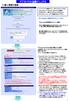 アブストラクト投稿マニュアル (1) 個人情報の登録 アブストラクト登録ログイン ボタンをクリックすると Instruction for Abstract Submission 画面になりますので 一番下の Abstract Submission ボタンをクリックし 以下の画面に進んで下さい New/Login( 新規登録 ログイン ) 画面 初めて演題を登録をされる方は New ボタンをクリックし
アブストラクト投稿マニュアル (1) 個人情報の登録 アブストラクト登録ログイン ボタンをクリックすると Instruction for Abstract Submission 画面になりますので 一番下の Abstract Submission ボタンをクリックし 以下の画面に進んで下さい New/Login( 新規登録 ログイン ) 画面 初めて演題を登録をされる方は New ボタンをクリックし
Microsoft Word - sd_release_20140622.docx
 04.6. エルゼビア ジャパン 株 式 会 社 ScienceDirect 04 年 6 月 リリースのご 案 内 ScienceDirect(サイエンスダイレクト)が 04 年 6 月 日 ( 日 )にバージョンアップされ 以 下 の 変 更 および 機 能 強 化 がありました 今 回 のリリースでは ユーザーが 必 要 な 情 報 を 見 つけやすくすることにフォーカスを 当 てています.
04.6. エルゼビア ジャパン 株 式 会 社 ScienceDirect 04 年 6 月 リリースのご 案 内 ScienceDirect(サイエンスダイレクト)が 04 年 6 月 日 ( 日 )にバージョンアップされ 以 下 の 変 更 および 機 能 強 化 がありました 今 回 のリリースでは ユーザーが 必 要 な 情 報 を 見 つけやすくすることにフォーカスを 当 てています.
Microsoft Word - Highwire_manual.doc
 オンラインジャーナル利用利用マニュアル HighWire 2006 年 2 月 1. アクセス開始 HighWire のホームページにアクセスします URL: http://highwire.stanford.edu/ 該当の雑誌を選択します 例 )American Journal of Botany 冊子体に掲載予定記事を閲覧できる 最新号を閲覧するにはここをクリック 既刊分を閲覧する 記事の検索をする
オンラインジャーナル利用利用マニュアル HighWire 2006 年 2 月 1. アクセス開始 HighWire のホームページにアクセスします URL: http://highwire.stanford.edu/ 該当の雑誌を選択します 例 )American Journal of Botany 冊子体に掲載予定記事を閲覧できる 最新号を閲覧するにはここをクリック 既刊分を閲覧する 記事の検索をする
Cisco Jabber for Windows のカスタマイズ
 インストール後にカスタマイズできる機能を確認します 組織の要件を満たすようにこれらの 機能をカスタマイズする方法について学習します カスタム顔文字の追加, 1 ページ カスタム埋め込みタブの作成, 5 ページ カスタム顔文字の追加 カスタム顔文字を Cisco Jabber for Windows に追加するには XML ファイルで顔文字の定義を作成 し ファイル システムに保存します 注 最適な結果を得るには
インストール後にカスタマイズできる機能を確認します 組織の要件を満たすようにこれらの 機能をカスタマイズする方法について学習します カスタム顔文字の追加, 1 ページ カスタム埋め込みタブの作成, 5 ページ カスタム顔文字の追加 カスタム顔文字を Cisco Jabber for Windows に追加するには XML ファイルで顔文字の定義を作成 し ファイル システムに保存します 注 最適な結果を得るには
適切コピー適切コピ切メタコピーデター電子ジャーナル ( リンクソース ) CrossRef のナビゲーション 直接リンクモデル REFERENCE: Ito, T., Kwok, Y.., Kruss, S.,, Murti, K., et l. (2002) Pro Ntl A Si 252, 3
 リンキングの目的 Approprite Copy への誘導 OpenURLとS F X - 内容 経済的に最適な資料 - 機関 利用者グループ 利用者個人 利用時間により変動 - ベンダーの事情や都合にとらわれないリンク手段の確保 2005年11月18日 金 主婦会館プラザエフ ポータルの後方支援 ユサコ株式会社 増田 豊 - 図書館が有効と判断する資源をリンク先に設定 2 S F Xの概要 直接リンクモデル
リンキングの目的 Approprite Copy への誘導 OpenURLとS F X - 内容 経済的に最適な資料 - 機関 利用者グループ 利用者個人 利用時間により変動 - ベンダーの事情や都合にとらわれないリンク手段の確保 2005年11月18日 金 主婦会館プラザエフ ポータルの後方支援 ユサコ株式会社 増田 豊 - 図書館が有効と判断する資源をリンク先に設定 2 S F Xの概要 直接リンクモデル
PowerPoint プレゼンテーション
 EndNote basic( 応用編 ) 1 EndNote basic 操作方法 ( 応用編 ) 1. 参考文献リスト作成方法 ( プラグイン利用 ) 共有文献の引用参考文献スタイルの変更引用した文献のリスト削除 Word マクロを取り除く方法参考文献リストのレイアウト変更 Word プラグインを使わず参考文献リストを作成する方法文献リストのみの出力文献情報のファイル出力 2. Manuscript
EndNote basic( 応用編 ) 1 EndNote basic 操作方法 ( 応用編 ) 1. 参考文献リスト作成方法 ( プラグイン利用 ) 共有文献の引用参考文献スタイルの変更引用した文献のリスト削除 Word マクロを取り除く方法参考文献リストのレイアウト変更 Word プラグインを使わず参考文献リストを作成する方法文献リストのみの出力文献情報のファイル出力 2. Manuscript
外国語論文の探し方 ( 図書館情報学 ) 今回の講習会で取り上げるデータベースの概要 LISA(Library and Information Science Abstracts) は図書館学および情報学関係の抄録データベースです 1969 年以降の 68 ヵ国以上 20 以上の言語の 440 点を
 外国語論文の探し方 ( 図書館情報学 ) 今回の講習会で取り上げるデータベースの概要 LISA(Library and Information Science Abstracts) は図書館学および情報学関係の抄録データベースです 1969 年以降の 68 ヵ国以上 20 以上の言語の 440 点を超える雑誌を収録しています LISTA(Library, Information Science &
外国語論文の探し方 ( 図書館情報学 ) 今回の講習会で取り上げるデータベースの概要 LISA(Library and Information Science Abstracts) は図書館学および情報学関係の抄録データベースです 1969 年以降の 68 ヵ国以上 20 以上の言語の 440 点を超える雑誌を収録しています LISTA(Library, Information Science &
Microsoft Word - 例題_社会基盤学H20.doc
 ガイダンスの進め方 (60 分 ) 本日のガイダンス あるテーマの概要をつかむ 用語を調べる : JapanKnowledge 問題 資料の所在を探す ( 引用文献リストなどからの検索 ) 図書を探す : 東京大学 OPAC 問題 Webcat 問題 雑誌を探す : E-JOURNAL PORTAL 問題 東京大学で利用できる電子ジャーナル検索 東京大学 OPAC 問題 雑誌論文を探す 日本語論文を探す
ガイダンスの進め方 (60 分 ) 本日のガイダンス あるテーマの概要をつかむ 用語を調べる : JapanKnowledge 問題 資料の所在を探す ( 引用文献リストなどからの検索 ) 図書を探す : 東京大学 OPAC 問題 Webcat 問題 雑誌を探す : E-JOURNAL PORTAL 問題 東京大学で利用できる電子ジャーナル検索 東京大学 OPAC 問題 雑誌論文を探す 日本語論文を探す
スライド 1
 INIS International Nuclear Information System Repository Search クイックマニュアル (2017 年 6 月 ) 1 2 INIS は 130 ヶ国 24 国際機関の協力により作成している原子力分野の文献情報データベースです 論文 書籍の他 テクニカルレポート 会議論文集 (Proceedings) 等の文献情報を収録しており 個々の掲載論文単位で検索できます
INIS International Nuclear Information System Repository Search クイックマニュアル (2017 年 6 月 ) 1 2 INIS は 130 ヶ国 24 国際機関の協力により作成している原子力分野の文献情報データベースです 論文 書籍の他 テクニカルレポート 会議論文集 (Proceedings) 等の文献情報を収録しており 個々の掲載論文単位で検索できます
Microsoft Word - EDSマニュアル.doc
 基本検索画面 機能タブキーワード以外の検索モードや 図書館 OPAC 電子ジャーナルカタログへのリンクなどが表示されます 検索ボックス検索する語句を入力します 検索オプションクリックすることで 詳細画面と同様 検索オプション ( 検索モードおよび拡張 検索条件の限定 ) が展開します 論理演算子 AND: つの検索語のうち 両方の単語が入っているものを検索します OR: つの検索語のうち そのどちらかの単語が入っているものを検索します
基本検索画面 機能タブキーワード以外の検索モードや 図書館 OPAC 電子ジャーナルカタログへのリンクなどが表示されます 検索ボックス検索する語句を入力します 検索オプションクリックすることで 詳細画面と同様 検索オプション ( 検索モードおよび拡張 検索条件の限定 ) が展開します 論理演算子 AND: つの検索語のうち 両方の単語が入っているものを検索します OR: つの検索語のうち そのどちらかの単語が入っているものを検索します
Microsoft Word - Admin_Tool_3_SD_Scopus_User_Management_ docx
 Admin Tool 利用ガイド Part 3 - SD & Scopus ユーザー管理編 1 2 3 4 5 6 7 目次 3.1 パーソナルログインによって利用できる機能 3-2 3.2 アクセス方法のまとめ 3-2 3.2.1 登録された IP アドレス内からのアクセス 3-2 3.2.2 リモートアクセス ID を使ったアクセス 3-3 3.2.3 Shibboleth 認証によるアクセス
Admin Tool 利用ガイド Part 3 - SD & Scopus ユーザー管理編 1 2 3 4 5 6 7 目次 3.1 パーソナルログインによって利用できる機能 3-2 3.2 アクセス方法のまとめ 3-2 3.2.1 登録された IP アドレス内からのアクセス 3-2 3.2.2 リモートアクセス ID を使ったアクセス 3-3 3.2.3 Shibboleth 認証によるアクセス
Microsoft PowerPoint - SD_training_200706_short.ppt
 ScienceDirectトレーニング サービスの 概 要 と 利 用 方 法 エルゼビア ジャパン 株 式 会 社 2007.6s 収 録 コンテンツ 2 電 子 ジャーナル エルゼビアのジャーナル2,000 誌 以 上 のフルテキスト 毎 日 更 新 830 万 論 文 以 上 (2007 年 6 月 時 点 ) Articles in Press( 冊 子 体 発 行 前 の 論 文 )も 搭
ScienceDirectトレーニング サービスの 概 要 と 利 用 方 法 エルゼビア ジャパン 株 式 会 社 2007.6s 収 録 コンテンツ 2 電 子 ジャーナル エルゼビアのジャーナル2,000 誌 以 上 のフルテキスト 毎 日 更 新 830 万 論 文 以 上 (2007 年 6 月 時 点 ) Articles in Press( 冊 子 体 発 行 前 の 論 文 )も 搭
SpringerLink link.springer.com ユーザーガイド ( 暫定版 ) シュプリンガー ジャパン株式会社 本ユーザーガイドは暫定版です 実際の画面とは異なる場合があります
 link.springer.com ユーザーガイド ( 暫定版 ) シュプリンガー ジャパン株式会社 本ユーザーガイドは暫定版です 実際の画面とは異なる場合があります link.springer.com 2 目次 ホームページ link.springer.com - P.3 P.7 検索結果ページについて - P.8 P.13 ジャーナルページについて -P.14 P.19 ブックページについて -
link.springer.com ユーザーガイド ( 暫定版 ) シュプリンガー ジャパン株式会社 本ユーザーガイドは暫定版です 実際の画面とは異なる場合があります link.springer.com 2 目次 ホームページ link.springer.com - P.3 P.7 検索結果ページについて - P.8 P.13 ジャーナルページについて -P.14 P.19 ブックページについて -
・
 電子リソースサイトは 当館で利用できる約 2,000 タイトルの電子ジャーナルや電子ブックを検索したり 冊子の所蔵状況を確認したり インターネットサイトへナビゲートするツールです また PubMed@IMCJ や Ovid Medline のデータベース検索結果から 論文へのリンクができます 図書館ホームページからご利用ください 院外ホームページからもリンクがありますhttp://www.imcj.go.jp/library/index.htm
電子リソースサイトは 当館で利用できる約 2,000 タイトルの電子ジャーナルや電子ブックを検索したり 冊子の所蔵状況を確認したり インターネットサイトへナビゲートするツールです また PubMed@IMCJ や Ovid Medline のデータベース検索結果から 論文へのリンクができます 図書館ホームページからご利用ください 院外ホームページからもリンクがありますhttp://www.imcj.go.jp/library/index.htm
Microsoft Word - WOS及びEndNote講習会付属資料.doc
 Web of Science 及び EndNote 説明会補足資料 附属図書館文献情報掛 日時平成 19 年 2 月 7 日 PM5:00-7:00 講師トムソンサイエンティフィックアソシエイトマネージャー矢田俊文氏 講義内容 ( 時間はおおよそ ) 1Web of Science の概要と研究動向 ( 開始から18 分程度 ) 2ユーザー登録の手順 (18 分 ~35 分 ) 23 分 ~35 分は会場では登録の作業をしておりますので
Web of Science 及び EndNote 説明会補足資料 附属図書館文献情報掛 日時平成 19 年 2 月 7 日 PM5:00-7:00 講師トムソンサイエンティフィックアソシエイトマネージャー矢田俊文氏 講義内容 ( 時間はおおよそ ) 1Web of Science の概要と研究動向 ( 開始から18 分程度 ) 2ユーザー登録の手順 (18 分 ~35 分 ) 23 分 ~35 分は会場では登録の作業をしておりますので
投影片 1
 クイックレファレンス 008//0 日本語画面がご利用頂けます 開始 / ホームページ ログイン : IP 認証 SpringerLinkにアクセスしているワークステーションのIP が認識されたら 会員は自動的にログインします リモートユーザ名とパスワード リモートユーザ名とパスワードを利用する会員は 指定のフルテキスト閲覧またはダウンロード前にログインを行う必要があります 非会員はゲストとしてログインし
クイックレファレンス 008//0 日本語画面がご利用頂けます 開始 / ホームページ ログイン : IP 認証 SpringerLinkにアクセスしているワークステーションのIP が認識されたら 会員は自動的にログインします リモートユーザ名とパスワード リモートユーザ名とパスワードを利用する会員は 指定のフルテキスト閲覧またはダウンロード前にログインを行う必要があります 非会員はゲストとしてログインし
MOMW_I_,II 利用ガイド.PDF
 MOMW (I), II 1 The Making of the Modern World I. The Making of the Modern World... 2 II.... 3 II-1... 3 II-2 Basic Search... 4 II-3... 5 II-4 Advanced Search... 9 II-5... 13 III.... 14 III-1... 14 III-2...
MOMW (I), II 1 The Making of the Modern World I. The Making of the Modern World... 2 II.... 3 II-1... 3 II-2 Basic Search... 4 II-3... 5 II-4 Advanced Search... 9 II-5... 13 III.... 14 III-1... 14 III-2...
電子リソースご利用上の注意 : 次の行為は契約によって禁じられています ( 利用規約 ) 1. 雑誌 1 冊すべてにわたるような大量のデータを一時にダウンロードすること 2. 第三者へのデータの転送 ( 電子的方法 ハードコピーとも ) 3. 商用 ( 営利目的 ) の利用 4. 許可なくデータを翻
 利用の手引き フルテキスト 慶應義塾大学信濃町メディアセンター フルテキストの入手方法 論文のフルテキストの入手方法について 電子ジャーナルを中心に説明しています 学外から利用する場合は 利用の手引き リモートアクセスの使い方 もご覧ください 1. 各種文献データベースで 1-1. PubMed@KEIO ( 慶應専用 ) -----------------------------------------------
利用の手引き フルテキスト 慶應義塾大学信濃町メディアセンター フルテキストの入手方法 論文のフルテキストの入手方法について 電子ジャーナルを中心に説明しています 学外から利用する場合は 利用の手引き リモートアクセスの使い方 もご覧ください 1. 各種文献データベースで 1-1. PubMed@KEIO ( 慶應専用 ) -----------------------------------------------
ユーザーガイド
 www.routledgehandbooks.com ユーザーガイド 目次 アクセス方法 ( ユーザー ) - 登録方法 ( 個人アカウント ) - 検索方法 -コンテンツへのアクセス方法 - 便利な機能 p.3 p.3 p.4 p.8 p.11 2 アクセス方法 RHOへは www.routledgehandbooks.com からアクセスしてください パソコンだけでなく スマートフォンやタブレットからもご利用いただけます
www.routledgehandbooks.com ユーザーガイド 目次 アクセス方法 ( ユーザー ) - 登録方法 ( 個人アカウント ) - 検索方法 -コンテンツへのアクセス方法 - 便利な機能 p.3 p.3 p.4 p.8 p.11 2 アクセス方法 RHOへは www.routledgehandbooks.com からアクセスしてください パソコンだけでなく スマートフォンやタブレットからもご利用いただけます
Microsoft Word - News&Topics管理者マニュアル.doc
 News&Topics 管理者マニュアル 平成 21 年 8 月 26 日株式会社アキタネット 目次 目次... 1 トピックス管理... 2 トピックス管理トップ... 2 通常記事登録... 2 タイトルと記事... 3 公開設定... 3 記事のレイアウト... 3 ファイルアップロード... 3 リンク記事登録... 5 タイトルと記事... 5 公開設定... 5 記事更新... 6 対象情報の検索
News&Topics 管理者マニュアル 平成 21 年 8 月 26 日株式会社アキタネット 目次 目次... 1 トピックス管理... 2 トピックス管理トップ... 2 通常記事登録... 2 タイトルと記事... 3 公開設定... 3 記事のレイアウト... 3 ファイルアップロード... 3 リンク記事登録... 5 タイトルと記事... 5 公開設定... 5 記事更新... 6 対象情報の検索
Blue Asterisk template
 IBM Content Analyzer V8.4.2 TEXT MINER の新機能 大和ソフトウェア開発 2008 IBM Corporation 目次 UI カスタマイズ機能 検索条件の共有 柔軟な検索条件の設定 2 UI カスタマイズ機能 アプリケーションをカスタマイズするために Java Script ファイルおよびカスケーディングスタイルシート (CSS) ファイルの読み込み機能が提供されています
IBM Content Analyzer V8.4.2 TEXT MINER の新機能 大和ソフトウェア開発 2008 IBM Corporation 目次 UI カスタマイズ機能 検索条件の共有 柔軟な検索条件の設定 2 UI カスタマイズ機能 アプリケーションをカスタマイズするために Java Script ファイルおよびカスケーディングスタイルシート (CSS) ファイルの読み込み機能が提供されています
Microsoft Word - 例題_工学部H20.doc
 本日のガイダンス ネットでアカデミック 検索実習問題 & 解説 ガイダンスの進め方 (60 分 ) あるテーマの概要をつかむ 用語を調べる : JapanKnowledge 問題 資料の所在を探す 図書を探す : 東京大学 OPAC 問題 Webcat 問題 雑誌を探す : E-JOURNAL PORTAL 問題 東京大学で利用できる電子ジャーナル検索 問題 東京大学 OPAC 問題 6 雑誌論文を探す
本日のガイダンス ネットでアカデミック 検索実習問題 & 解説 ガイダンスの進め方 (60 分 ) あるテーマの概要をつかむ 用語を調べる : JapanKnowledge 問題 資料の所在を探す 図書を探す : 東京大学 OPAC 問題 Webcat 問題 雑誌を探す : E-JOURNAL PORTAL 問題 東京大学で利用できる電子ジャーナル検索 問題 東京大学 OPAC 問題 6 雑誌論文を探す
PowerPoint プレゼンテーション
 Q-Special( 特集ページ ) 作成ガイド Update 2018-07 Copyright (C) Qoo10 Japan All Rights Reserved. 1 目次 Q Specialとは Q Specialの作成 編集方法 1. 基本情報 2. ページ上段のHTML 3. 検索キーワード 4. スライドショーの設定 5. サブテーマ 3 5 7 12 13 15 17 Copyright
Q-Special( 特集ページ ) 作成ガイド Update 2018-07 Copyright (C) Qoo10 Japan All Rights Reserved. 1 目次 Q Specialとは Q Specialの作成 編集方法 1. 基本情報 2. ページ上段のHTML 3. 検索キーワード 4. スライドショーの設定 5. サブテーマ 3 5 7 12 13 15 17 Copyright
Microsoft Word - 九州工業大学様_Full_全キャンパスINSPECTour.doc
 INSPEC 検索演習九州工業大学様 ( 全キャンパス ) 1. 一般検索 ( 前方一致検索 項目指定 演算 ) Web of Science のタブ選択を確認します 検索語欄一行目に energetic neutral atom* ( アスタリスクは語尾変化をすべて許すことを意味し ダブルクオーテーション記号でその内側の文字列がフレーズであることを指定しています ) を記入し 右横の in 以降の項目選択を
INSPEC 検索演習九州工業大学様 ( 全キャンパス ) 1. 一般検索 ( 前方一致検索 項目指定 演算 ) Web of Science のタブ選択を確認します 検索語欄一行目に energetic neutral atom* ( アスタリスクは語尾変化をすべて許すことを意味し ダブルクオーテーション記号でその内側の文字列がフレーズであることを指定しています ) を記入し 右横の in 以降の項目選択を
Journal of Citation Reports JCRon CD-ROM 2001 / Science Edition JCR 247
 ************************************************************************************** ************************************************************************************** 92 900 20 00 20 15 24 00 900
************************************************************************************** ************************************************************************************** 92 900 20 00 20 15 24 00 900
Microsoft Word - PGS for Reseller User GuideMay2014.doc
 パスポート アドバンテージ対象製品 標準料 確認ガイド ~ PGS:Partner Guided Selling を使 した標準料 確認 法 ~ 本アイ ビー エム株式会社 パスポート アドバンテージ事務局 May 2014 版 1/9 ( はじめに ) パスポート アドバンテージ対象製品の標準料 は PA Online for Reseller に添付される Price File( 料 表 ) をご参照いただくか
パスポート アドバンテージ対象製品 標準料 確認ガイド ~ PGS:Partner Guided Selling を使 した標準料 確認 法 ~ 本アイ ビー エム株式会社 パスポート アドバンテージ事務局 May 2014 版 1/9 ( はじめに ) パスポート アドバンテージ対象製品の標準料 は PA Online for Reseller に添付される Price File( 料 表 ) をご参照いただくか
履歴 作成日 バージョン番号 変更点 2016 年 9 月 19 日 新システム稼働本マニュアル ( 初版 ) 2016 年 10 月 6 日 システム公開に伴う 初版最終調整 2016 年 11 月 7 日 添付ファイルの公開設定について 追加 2
 岡山市 Ver. 201802 株式会社ファントゥ 履歴 作成日 バージョン番号 変更点 2016 年 9 月 19 日 201608 新システム稼働本マニュアル ( 初版 ) 2016 年 10 月 6 日 201610 システム公開に伴う 初版最終調整 2016 年 11 月 7 日 201611 5.1 添付ファイルの公開設定について 追加 2018 年 2 月 8 日 201802 ユーザーインターフェース変更に伴う画像
岡山市 Ver. 201802 株式会社ファントゥ 履歴 作成日 バージョン番号 変更点 2016 年 9 月 19 日 201608 新システム稼働本マニュアル ( 初版 ) 2016 年 10 月 6 日 201610 システム公開に伴う 初版最終調整 2016 年 11 月 7 日 201611 5.1 添付ファイルの公開設定について 追加 2018 年 2 月 8 日 201802 ユーザーインターフェース変更に伴う画像
Microsoft Word - mendeley_qrg_japanese_ docx
 クイックレファレンスガイド www.mendeley.com 2014 年 9 月 Mendeley メンデレー は 学術論文の管理とオンラインでの情報共有を目的とした 無料の文献管理ツールです Windows Mac Linux に対応するデスクトップ版と オンラインでどこからでも利用できるウェブ版を組み合わせて使用できます ios ipad iphone にも対応しています 世界中の 300 万人以上のユーザーに使用されています
クイックレファレンスガイド www.mendeley.com 2014 年 9 月 Mendeley メンデレー は 学術論文の管理とオンラインでの情報共有を目的とした 無料の文献管理ツールです Windows Mac Linux に対応するデスクトップ版と オンラインでどこからでも利用できるウェブ版を組み合わせて使用できます ios ipad iphone にも対応しています 世界中の 300 万人以上のユーザーに使用されています
スライド 1
 6P 作成会員様 ホームページ操作マニュアル 当マニュアルを印刷する際は 高画質モードで実行してください お問い合わせ先 : 一般社団法人ベターライフリフォーム協会事務局 TEL: 03-5211-0564 mail: info@blr.or.jp 目次 00_ はじめに (1) ログインの手順 P.3 (2) パスワードを忘れた場合 P.4~5 (3) 管理画面について P.6~8 (4) ホームページの構成について
6P 作成会員様 ホームページ操作マニュアル 当マニュアルを印刷する際は 高画質モードで実行してください お問い合わせ先 : 一般社団法人ベターライフリフォーム協会事務局 TEL: 03-5211-0564 mail: info@blr.or.jp 目次 00_ はじめに (1) ログインの手順 P.3 (2) パスワードを忘れた場合 P.4~5 (3) 管理画面について P.6~8 (4) ホームページの構成について
3. 機関選択画面が表示されます 次のどちらかを行ってください ( 以前 ログインしたことがあれば 鳥取大学 Tottori University のリンクが表示され 以下を省略することができます ) A) Search for your institution and click the name
 鳥取大学附属図書館 学外からの ScienceDirect(Elsevier 社電子ジャーナル ) の利用方法 1. ScienceDirect(http://www.sciencedirect.com/) ページ右上 Sign in をクリックします 2. ログインフォームが表示されますので 右側の Other institution login をクリックします ( 以前 ログインしたことがあれば
鳥取大学附属図書館 学外からの ScienceDirect(Elsevier 社電子ジャーナル ) の利用方法 1. ScienceDirect(http://www.sciencedirect.com/) ページ右上 Sign in をクリックします 2. ログインフォームが表示されますので 右側の Other institution login をクリックします ( 以前 ログインしたことがあれば
クイックマニュアル(利用者編)
 クイックマニュアル エコノス株式会社 目次 1. 利用イメージ 2. ログイン画面 3. 検索画面 4. クロールサイト管理画面 5. ユーザ管理 6. 検索履歴確認 7. クロール結果確認 8. ダウンロードパスワード設定 9. URLチェック 2 1. ご利用イメージ (1/2) 基本的な機能のご利用について 1 サイトへアクセスしログイン関連ページ :2. ログイン画面 2 検索対象の URL
クイックマニュアル エコノス株式会社 目次 1. 利用イメージ 2. ログイン画面 3. 検索画面 4. クロールサイト管理画面 5. ユーザ管理 6. 検索履歴確認 7. クロール結果確認 8. ダウンロードパスワード設定 9. URLチェック 2 1. ご利用イメージ (1/2) 基本的な機能のご利用について 1 サイトへアクセスしログイン関連ページ :2. ログイン画面 2 検索対象の URL
Contents Logging in 3-14 Downloading files from e-ijlp 15 Submitting files on e-ijlp Sending messages to instructors Setting up automatic
 e-ijlp(lms) の使い方 How to Use e-ijlp(lms) 学生用 / Guidance for Students (ver. 2.1) 2018.3.26 金沢大学総合日本語プログラム Integrated Japanese Language Program Kanazawa University Contents Logging in 3-14 Downloading files
e-ijlp(lms) の使い方 How to Use e-ijlp(lms) 学生用 / Guidance for Students (ver. 2.1) 2018.3.26 金沢大学総合日本語プログラム Integrated Japanese Language Program Kanazawa University Contents Logging in 3-14 Downloading files
連絡先の管理
 CHAPTER 9 システム連絡先は ボイスメッセージなどの Cisco Unity Connection 機能にアクセスできないユーザのタイプです システム連絡先は 別のシステム上にボイスメールアカウントを持つ社内の個人や ボイスメールボックスを必要としないが Connection のユーザと頻繁に連絡を取り合う顧客またはベンダーを表している場合があります 詳細については 次の項を参照してください
CHAPTER 9 システム連絡先は ボイスメッセージなどの Cisco Unity Connection 機能にアクセスできないユーザのタイプです システム連絡先は 別のシステム上にボイスメールアカウントを持つ社内の個人や ボイスメールボックスを必要としないが Connection のユーザと頻繁に連絡を取り合う顧客またはベンダーを表している場合があります 詳細については 次の項を参照してください
研究者のお助けツールScopusで,
 研究者のお助けツール Scopus で, 良い論文を効率よく作成しましょう Scopus とは - 世界最大規模の書誌 引用データベース 平成 21 年 4 月から本学に導入された Scopus( スコーパス ) をご紹介します その最大の特徴は, データカバーが広範囲であることです その対象となるのは下記のとおりです 分野 : 科学 技術 医学 社会科学 人文科学分野 世界 5,000 以上の出版社の
研究者のお助けツール Scopus で, 良い論文を効率よく作成しましょう Scopus とは - 世界最大規模の書誌 引用データベース 平成 21 年 4 月から本学に導入された Scopus( スコーパス ) をご紹介します その最大の特徴は, データカバーが広範囲であることです その対象となるのは下記のとおりです 分野 : 科学 技術 医学 社会科学 人文科学分野 世界 5,000 以上の出版社の
1 グループ管理者とは ページ設定 ( グループページの設定 ) を行うことができるのがグループ管理者です グループ管理者はパーツのレイアウト変更や グループメンバーの権限設定 メンバーの招待などグループページ内の管理について様々に設定することができます 例えば町内会でグループページを作成し運用して
 ページ設定や参加メンバーの設定 eコミのデザインを決めるスキンの設定など 一般ユーザー にはできず グループ管理者 / 副管理者 のみができる操作について説明していきます 1 グループ管理者とは ページ設定 ( グループページの設定 ) を行うことができるのがグループ管理者です グループ管理者はパーツのレイアウト変更や グループメンバーの権限設定 メンバーの招待などグループページ内の管理について様々に設定することができます
ページ設定や参加メンバーの設定 eコミのデザインを決めるスキンの設定など 一般ユーザー にはできず グループ管理者 / 副管理者 のみができる操作について説明していきます 1 グループ管理者とは ページ設定 ( グループページの設定 ) を行うことができるのがグループ管理者です グループ管理者はパーツのレイアウト変更や グループメンバーの権限設定 メンバーの招待などグループページ内の管理について様々に設定することができます
(Microsoft Word - \223\372\226{\214\352\203}\203j\203\205\203A\203\ doc)
 ebooks (NetLibrary) ユーザーガイド 更新日 : 2012 年 01 月 27 日 改定履歴 日付 項目 備考 2011 年 11 月 01 日 日本語版 Ver.1.0 リリース 2011 年 11 月 11 日 NetLibrary ロゴを表紙 ヘッダ等に追加 2011 年 11 月 14 日 電子書籍の予約 : 貸出 チェックアウト ( 貸出 ) に変更 2012 年 01
ebooks (NetLibrary) ユーザーガイド 更新日 : 2012 年 01 月 27 日 改定履歴 日付 項目 備考 2011 年 11 月 01 日 日本語版 Ver.1.0 リリース 2011 年 11 月 11 日 NetLibrary ロゴを表紙 ヘッダ等に追加 2011 年 11 月 14 日 電子書籍の予約 : 貸出 チェックアウト ( 貸出 ) に変更 2012 年 01
ONLINE LIBRARY
 Wiley 電子ジャーナルの利用方法 ー便利な機能をご存じですかー wileyonlinelibrary.com 2013 年 3 月 25 日日本草地学会様利用説明会 ワイリー ジャパン岩崎治郎 1 電子プラットフォーム Wiley Online Library の特長 初めての利用でも直観的な操作が可能 論文など収録コンテンツが見つけやすい (Google などの検索エンジンに最適化 ) E メールアラート配信など多彩なパーソナライズ機能
Wiley 電子ジャーナルの利用方法 ー便利な機能をご存じですかー wileyonlinelibrary.com 2013 年 3 月 25 日日本草地学会様利用説明会 ワイリー ジャパン岩崎治郎 1 電子プラットフォーム Wiley Online Library の特長 初めての利用でも直観的な操作が可能 論文など収録コンテンツが見つけやすい (Google などの検索エンジンに最適化 ) E メールアラート配信など多彩なパーソナライズ機能
治療院ワードプレステンプレートについて 著作権情報 : このテンプレートはビズベクトルさんの無償テンプレートを寺田さん 浜田さんが治療院様用にカスタマイズしたものです 導入サポートはついておりませんが ビズベクトルさんのHPにワードプレスのインストール方法 有償サポートが掲載されておりますのでご参照
 ご注意と免責事項このテンプレートは 既存のホームページにはインポートしないでください すでにあるコンテンツがすべて上書きされ 元に戻せなくなります インポートはまっさらな状態のワードプレスにお願いします このテンプレートの使用における一切のトラブルに責任を負いかねますのでご了承ください 1 治療院ワードプレステンプレートについて 著作権情報 : このテンプレートはビズベクトルさんの無償テンプレートを寺田さん
ご注意と免責事項このテンプレートは 既存のホームページにはインポートしないでください すでにあるコンテンツがすべて上書きされ 元に戻せなくなります インポートはまっさらな状態のワードプレスにお願いします このテンプレートの使用における一切のトラブルに責任を負いかねますのでご了承ください 1 治療院ワードプレステンプレートについて 著作権情報 : このテンプレートはビズベクトルさんの無償テンプレートを寺田さん
Data Explorerの使い方|国立教育政策研究所 National Institute for Educational Policy Research
 Data Explorer の使い方 Data Explorer は 国際成人力調査 (Programme for the International Assessment of Adult Competencies=PIAAC) のコンソーシアムが提供する 2011 年に実施された PIAAC の調査結果のデータ集計及び集計結果の出力用ツールです Data Explorer は現在 英語のみで提供されています
Data Explorer の使い方 Data Explorer は 国際成人力調査 (Programme for the International Assessment of Adult Competencies=PIAAC) のコンソーシアムが提供する 2011 年に実施された PIAAC の調査結果のデータ集計及び集計結果の出力用ツールです Data Explorer は現在 英語のみで提供されています
目次 第 1 章はじめに 取扱いについて 記載内容について... 6 第 2 章基本操作 Word Online を開く 文書 ( ドキュメント ) を作成する 文書 ( ドキュメント ) を開く.
 Office 365 Word Online - 利用マニュアル - 発行日 2015/10/01 1 目次 第 1 章はじめに... 5 1.1. 取扱いについて... 6 1.2. 記載内容について... 6 第 2 章基本操作... 7 2.1. Word Online を開く... 8 2.2. 文書 ( ドキュメント ) を作成する... 10 2.3. 文書 ( ドキュメント ) を開く...
Office 365 Word Online - 利用マニュアル - 発行日 2015/10/01 1 目次 第 1 章はじめに... 5 1.1. 取扱いについて... 6 1.2. 記載内容について... 6 第 2 章基本操作... 7 2.1. Word Online を開く... 8 2.2. 文書 ( ドキュメント ) を作成する... 10 2.3. 文書 ( ドキュメント ) を開く...
Microsoft Word - ACS_manual.doc
 American Chemical Society ACS Web Editions 利用ガイド 1. アクセス ACS の Publications ホームページからアクセスします ジャーナルタイトルが一覧表示されます http://pubs.acs.org/about.html タブメニューをクリックすると該当サ ービスのページを表示します タイトルをクリックするとジ ャーナル個別のページを表示
American Chemical Society ACS Web Editions 利用ガイド 1. アクセス ACS の Publications ホームページからアクセスします ジャーナルタイトルが一覧表示されます http://pubs.acs.org/about.html タブメニューをクリックすると該当サ ービスのページを表示します タイトルをクリックするとジ ャーナル個別のページを表示
簡易ガイド1)書誌情報から整理番号を特定する(J-GLOBAL活用例)
 複写補助ガイド 2: 整理番号を特定する (J-GLOBAL 活用例 ) 2013.5.13 本ガイドでは J-GLOBAL(http://jglobal.jst.go.jp/) を用いて 引用情報などの書誌情報から整理番号を特定する方法をご紹介します 整理番号 は JST 所蔵資料複写ページより 整理番号 申込みを行う際に必要な情報です 1. 整理番号と複写の申込みについて J-GLOBAL 上で文献の特定
複写補助ガイド 2: 整理番号を特定する (J-GLOBAL 活用例 ) 2013.5.13 本ガイドでは J-GLOBAL(http://jglobal.jst.go.jp/) を用いて 引用情報などの書誌情報から整理番号を特定する方法をご紹介します 整理番号 は JST 所蔵資料複写ページより 整理番号 申込みを行う際に必要な情報です 1. 整理番号と複写の申込みについて J-GLOBAL 上で文献の特定
スケジューリングおよび通知フォーム のカスタマイズ
 CHAPTER 6 この章では Outlook 予定表から会議をスケジュールまたは会議に参加するために [MeetingPlace] タブをクリックしたときに表示される項目の最も簡単なカスタマイズ方法について説明します 次の項を参照してください スケジューリングフォームと会議通知 (P.6-1) スケジューリングフォームおよび会議通知のカスタマイズ (P.6-2) MeetingPlace タブのフォームのデフォルト情報とオプション
CHAPTER 6 この章では Outlook 予定表から会議をスケジュールまたは会議に参加するために [MeetingPlace] タブをクリックしたときに表示される項目の最も簡単なカスタマイズ方法について説明します 次の項を参照してください スケジューリングフォームと会議通知 (P.6-1) スケジューリングフォームおよび会議通知のカスタマイズ (P.6-2) MeetingPlace タブのフォームのデフォルト情報とオプション
投影片 1
 クイックレファレンス 00//0 日本語画面がご利用頂けます Springer Japan KK 00. rd ed 0/00. 開始 / ホームページ ログイン : IP 認証 SpringerLinkにアクセスしているワークステーションのIP が認識されたら 会員は自動的にログインします リモートユーザ名とパスワード リモートユーザ名とパスワードを利用する会員は 指定のフルテキスト閲覧またはダウンロード前にログインを行う必要があります
クイックレファレンス 00//0 日本語画面がご利用頂けます Springer Japan KK 00. rd ed 0/00. 開始 / ホームページ ログイン : IP 認証 SpringerLinkにアクセスしているワークステーションのIP が認識されたら 会員は自動的にログインします リモートユーザ名とパスワード リモートユーザ名とパスワードを利用する会員は 指定のフルテキスト閲覧またはダウンロード前にログインを行う必要があります
[pdf] [word] 福島県立医科大学附属学術情報センター図書館 PubMed= アメリカ国立医学図
![[pdf] [word] 福島県立医科大学附属学術情報センター図書館 PubMed= アメリカ国立医学図 [pdf] [word] 福島県立医科大学附属学術情報センター図書館 PubMed= アメリカ国立医学図](/thumbs/94/118297839.jpg) [pdf] http://www-lib.fmu.ac.jp/lib/database/pubmed.pdf [word] http://www-lib.fmu.ac.jp/lib/database/pubmed.doc 福島県立医科大学附属学術情報センター図書館 PubMed= アメリカ国立医学図書館が作成している MEDLINE を インターネット上で世界中に無料で提供しているものです 医学分野の代表的なデータベースといえます
[pdf] http://www-lib.fmu.ac.jp/lib/database/pubmed.pdf [word] http://www-lib.fmu.ac.jp/lib/database/pubmed.doc 福島県立医科大学附属学術情報センター図書館 PubMed= アメリカ国立医学図書館が作成している MEDLINE を インターネット上で世界中に無料で提供しているものです 医学分野の代表的なデータベースといえます
スケジュールによるメール送信イベントの設定方法 ( ファームウエア v6.5x 以降 ) はじめに 本ドキュメントでは Axis ネットワークカメラのファームウエア v6.5x 以降で 指定された曜日と時間帯に 画像を添付したメールを送信するための設定方法を説明します 設定手順 手順 1:Axis
 はじめに 本ドキュメントでは Axis ネットワークカメラのファームウエア v6.5x 以降で 指定された曜日と時間帯に 画像を添付したメールを送信するための設定方法を説明します 設定手順 手順 1:Axis ネットワークカメラの設定ページにアクセスする 1. Chrome や Firefox などの Web ブラウザから お使いの Axis ネットワークカメラ ( 以下 カメラ と呼ぶ ) へアクセスします
はじめに 本ドキュメントでは Axis ネットワークカメラのファームウエア v6.5x 以降で 指定された曜日と時間帯に 画像を添付したメールを送信するための設定方法を説明します 設定手順 手順 1:Axis ネットワークカメラの設定ページにアクセスする 1. Chrome や Firefox などの Web ブラウザから お使いの Axis ネットワークカメラ ( 以下 カメラ と呼ぶ ) へアクセスします
Microsoft PowerPoint - IPS電子資料活用案内.ppt[読み取り専用] [互換モード]
![Microsoft PowerPoint - IPS電子資料活用案内.ppt[読み取り専用] [互換モード] Microsoft PowerPoint - IPS電子資料活用案内.ppt[読み取り専用] [互換モード]](/thumbs/92/108480727.jpg) 電子資料活用案内 情報生産システム研究科 (IPS) 2011.10.3. 1 本日の内容 1. 電子資料とは 2. 学術情報検索 紹介 3. 電子資料の利用 4. 全文入手 5. 学外アクセス 6. 文献情報管理 RefWorks 7. 北九州学術情報センター 8. その他の役立つサイト 2 1. 電子資料とは 各種資料を電子化 : 雑誌 ( 電子ジャーナル ) 図書 ( 電子ブック ) 論文 要約
電子資料活用案内 情報生産システム研究科 (IPS) 2011.10.3. 1 本日の内容 1. 電子資料とは 2. 学術情報検索 紹介 3. 電子資料の利用 4. 全文入手 5. 学外アクセス 6. 文献情報管理 RefWorks 7. 北九州学術情報センター 8. その他の役立つサイト 2 1. 電子資料とは 各種資料を電子化 : 雑誌 ( 電子ジャーナル ) 図書 ( 電子ブック ) 論文 要約
ゲートウェイ ファイル形式
 ゲートウェイ ファイル形式 この章では Cisco Unified Communications Manager 一括管理 BAT を使用して Cisco Unified Communications Manager データベース内の Cisco ゲートウェイのファイル形式を一括して設定す る方法について説明します ゲートウェイ ファイル形式の検索, 1 ページ ゲートウェイ ファイル形式の設定,
ゲートウェイ ファイル形式 この章では Cisco Unified Communications Manager 一括管理 BAT を使用して Cisco Unified Communications Manager データベース内の Cisco ゲートウェイのファイル形式を一括して設定す る方法について説明します ゲートウェイ ファイル形式の検索, 1 ページ ゲートウェイ ファイル形式の設定,
PowerPoint プレゼンテーション
 EndNote basic でできること EndNote basic 上で文献を検索し 文献情報を登録 データベースで検索した文献の情報を転送 参考文献リストの自動作成 論文投稿ジャーナルの推薦 他ユーザーとの文献情報の共有 2018.11 1. アクセス方法 EndNote basic のログイン画面へは 図書館 Web サイト上の データベース一覧 からアクセスできます 図書館 Webサイト https://lib.kobe-u.ac.jp/
EndNote basic でできること EndNote basic 上で文献を検索し 文献情報を登録 データベースで検索した文献の情報を転送 参考文献リストの自動作成 論文投稿ジャーナルの推薦 他ユーザーとの文献情報の共有 2018.11 1. アクセス方法 EndNote basic のログイン画面へは 図書館 Web サイト上の データベース一覧 からアクセスできます 図書館 Webサイト https://lib.kobe-u.ac.jp/
Standards Certification Customer Library
 Standards Certification Customer Library (UL 規格提供サイト ) 登録手順 UL Japan, Inc. Customer Service Updated on Oct. 25, 2017 目次 はじめに 3-4 アカウント登録手順 ( 親ユーザー向け ) 5-11 ユーザーの追加招待 12-14 アカウント登録手順 ( 子ユーザー向け ) 15 重要事項
Standards Certification Customer Library (UL 規格提供サイト ) 登録手順 UL Japan, Inc. Customer Service Updated on Oct. 25, 2017 目次 はじめに 3-4 アカウント登録手順 ( 親ユーザー向け ) 5-11 ユーザーの追加招待 12-14 アカウント登録手順 ( 子ユーザー向け ) 15 重要事項
JAIRO Cloud 初級ユーザー向け手引書 1. ユーザーアカウント管理 JAIRO Cloud 事務局 協力 : オープンアクセスリポジトリ推進協会 (JPCOAR) JAIRO Cloud 運用作業部会 ver date 修正内容 /11 初版
 JAIRO Cloud 初級ユーザー向け手引書 1. ユーザーアカウント管理 JAIRO Cloud 事務局 協力 : オープンアクセスリポジトリ推進協会 (JPCOAR) JAIRO Cloud 運用作業部会 ver date 修正内容 1.0 2018/11 初版 JAIRO Cloud 初級ユーザー向け手引書 1. ユーザーアカウント管理 目次 1. このマニュアルについて... 3 2. 基本の操作...
JAIRO Cloud 初級ユーザー向け手引書 1. ユーザーアカウント管理 JAIRO Cloud 事務局 協力 : オープンアクセスリポジトリ推進協会 (JPCOAR) JAIRO Cloud 運用作業部会 ver date 修正内容 1.0 2018/11 初版 JAIRO Cloud 初級ユーザー向け手引書 1. ユーザーアカウント管理 目次 1. このマニュアルについて... 3 2. 基本の操作...
Microsoft Word - RefWorksコース( _.doc
 RefWorks ユーザー登録 RefWorks にアクセス 個人アカウントの作成 をクリック 0.0- RefWorks 情報基盤センター学術情報リテラシー係 文献リストをサクっと作成 ~RefWorks を使うには ~ ユーザ登録 学内 / 学外アクセス方法 この画面が出たら グループコードを入力 学外からの利用の流れ : SSL-VPN Gateway サービス (GACoS) SSL-VPN
RefWorks ユーザー登録 RefWorks にアクセス 個人アカウントの作成 をクリック 0.0- RefWorks 情報基盤センター学術情報リテラシー係 文献リストをサクっと作成 ~RefWorks を使うには ~ ユーザ登録 学内 / 学外アクセス方法 この画面が出たら グループコードを入力 学外からの利用の流れ : SSL-VPN Gateway サービス (GACoS) SSL-VPN
電話機のファイル形式
 この章では テキスト エディタを使用して作成する CSV データ ファイルのファイル形式を設定 する方法について説明します 電話機 CSV データ ファイルを作成するためのテキスト エディタ, 1 ページ の検索, 2 ページ CSV データ ファイルの電話機ファイル形式の設定, 3 ページ テキストベースのファイル形式と CSV データ ファイルの関連付け, 7 ページ 電話機 CSV データ ファイルを作成するためのテキスト
この章では テキスト エディタを使用して作成する CSV データ ファイルのファイル形式を設定 する方法について説明します 電話機 CSV データ ファイルを作成するためのテキスト エディタ, 1 ページ の検索, 2 ページ CSV データ ファイルの電話機ファイル形式の設定, 3 ページ テキストベースのファイル形式と CSV データ ファイルの関連付け, 7 ページ 電話機 CSV データ ファイルを作成するためのテキスト
FutureWeb3 Web Presence Builderマニュアル
 FutureWeb3 Web Presence Builder マニュアル Vol.002 目次 目次... 2 ごあいさつ... 3 Web Presence Builder について... 4 Web Presence Builder の起動方法... 6 ホームページ ( サイト ) を作成する... 7 画面説明... 9 デザインを変更する... 10 デザインテンプレートを変更する...
FutureWeb3 Web Presence Builder マニュアル Vol.002 目次 目次... 2 ごあいさつ... 3 Web Presence Builder について... 4 Web Presence Builder の起動方法... 6 ホームページ ( サイト ) を作成する... 7 画面説明... 9 デザインを変更する... 10 デザインテンプレートを変更する...
Microsoft PowerPoint - Tutorial_6.ppt
 6 RapidApps を使ったスピーディーなアプリ開発 1 課題手順 RapidApps でアプリを開発する 開発した Kiosk アプリの動作を確認する 2 RapidApps でアプリを開発する (1) Bluemix RapidApps は Web やモバイル アプリをスピーディーに設計 / 開発し Bluemix にデプロイすることができるビジュアル開発ツールです ここでは RapidApps
6 RapidApps を使ったスピーディーなアプリ開発 1 課題手順 RapidApps でアプリを開発する 開発した Kiosk アプリの動作を確認する 2 RapidApps でアプリを開発する (1) Bluemix RapidApps は Web やモバイル アプリをスピーディーに設計 / 開発し Bluemix にデプロイすることができるビジュアル開発ツールです ここでは RapidApps
 登録する - ヘルプ https://support.google.com/sites/bin/answer.py?hl=ja&answer=153098&topic=23216... 1/1 ページ 登録する を使用すると 独自のサイトを簡単に作成し 更新できます では 各種情報 ( 動画 スライドショー カレンダー プレゼンテーション 添付ファイル テキストなど ) を 1 つの場所に表示し それを小さなグループ
登録する - ヘルプ https://support.google.com/sites/bin/answer.py?hl=ja&answer=153098&topic=23216... 1/1 ページ 登録する を使用すると 独自のサイトを簡単に作成し 更新できます では 各種情報 ( 動画 スライドショー カレンダー プレゼンテーション 添付ファイル テキストなど ) を 1 つの場所に表示し それを小さなグループ
目次 概要... 2 フォームレイアウトデザイナー機能の設定... 3 設定したフォームレイアウトデザイナーの確認...14 その他スタイルの設定...15 フォームレイアウトデザイナーをエクスポート...17 フォームレイアウトデザイナーをインポート...18 インポート時の制限事項...19 リ
 [SP 改 ] フォームレイアウトデザイナー FOR SHAREPOINT 2013 ユーザーマニュアル 1.0 版 2014 年 04 月 11 日 株式会社アンク 目次 概要... 2 フォームレイアウトデザイナー機能の設定... 3 設定したフォームレイアウトデザイナーの確認...14 その他スタイルの設定...15 フォームレイアウトデザイナーをエクスポート...17 フォームレイアウトデザイナーをインポート...18
[SP 改 ] フォームレイアウトデザイナー FOR SHAREPOINT 2013 ユーザーマニュアル 1.0 版 2014 年 04 月 11 日 株式会社アンク 目次 概要... 2 フォームレイアウトデザイナー機能の設定... 3 設定したフォームレイアウトデザイナーの確認...14 その他スタイルの設定...15 フォームレイアウトデザイナーをエクスポート...17 フォームレイアウトデザイナーをインポート...18
A909_攲示暿.xlsx
 4-1 管理者用 : 掲示板 4. 掲示板基本登録 掲示板データのエクスポート権限 退職者表示 コラボレーションサイトロゴ表示について設定します 基本登録画面 入力項目 説明 文字形式 桁数 エクスポート権限 エクスポート権限を選択して下さい 退職者表示 検索画面 社員コンボボックスの退職者表示を選択して下さい 協力会社投稿時の 協力会社がドキュメントを投稿した際の お知らせメールの送信者アドレス
4-1 管理者用 : 掲示板 4. 掲示板基本登録 掲示板データのエクスポート権限 退職者表示 コラボレーションサイトロゴ表示について設定します 基本登録画面 入力項目 説明 文字形式 桁数 エクスポート権限 エクスポート権限を選択して下さい 退職者表示 検索画面 社員コンボボックスの退職者表示を選択して下さい 協力会社投稿時の 協力会社がドキュメントを投稿した際の お知らせメールの送信者アドレス
Customer_Admin_Guide.pdf
 図書館管理者用 ガイド (2018.3.29) はじめに の図書館管理者向け機能は 以前と大きく変わってはいません 外観に多少変化があるのと いくつかの新機能が追加された程度です 利用者は 近日中に予定されているプラットフォームのバージョンアップに伴い さらに多くの新機能をご利用になれます 図書館管理者用ページは 現在のところ次の 8 つのセクションに分かれています Institutional Details(
図書館管理者用 ガイド (2018.3.29) はじめに の図書館管理者向け機能は 以前と大きく変わってはいません 外観に多少変化があるのと いくつかの新機能が追加された程度です 利用者は 近日中に予定されているプラットフォームのバージョンアップに伴い さらに多くの新機能をご利用になれます 図書館管理者用ページは 現在のところ次の 8 つのセクションに分かれています Institutional Details(
************************************************************************************** ***************************************************************
 ************************************************************************************** ************************************************************************************* (4 ID 12 16 110 900 17 00 1
************************************************************************************** ************************************************************************************* (4 ID 12 16 110 900 17 00 1
スライド 1
 EndNote X2 セミナー < 初級 > 平成 20 年 8 月 1 日 1 目次 PubMedからの文献の取り込み 医中誌 Webからの文献の取り込み Web of Scienceからの文献の取り込み E-Journalサイトからの文献の取り込み EndNoteを利用した文献の取り込み 参考文献リストの作成 < 便利な機能の一例 > PDF Fileやその他ファイルの貼り付け 省略形式を表示させる方法
EndNote X2 セミナー < 初級 > 平成 20 年 8 月 1 日 1 目次 PubMedからの文献の取り込み 医中誌 Webからの文献の取り込み Web of Scienceからの文献の取り込み E-Journalサイトからの文献の取り込み EndNoteを利用した文献の取り込み 参考文献リストの作成 < 便利な機能の一例 > PDF Fileやその他ファイルの貼り付け 省略形式を表示させる方法
Scopus
 www.scopus.com0 Scopus,000,000 0,000 00 99 90Scopus...... Scopus Scopus PDF http://www.elsevier.com/jp/scopus/users. alpha beta. AND heart attackheart attack heart-attack heart attacks. { } {heart-attack}
www.scopus.com0 Scopus,000,000 0,000 00 99 90Scopus...... Scopus Scopus PDF http://www.elsevier.com/jp/scopus/users. alpha beta. AND heart attackheart attack heart-attack heart attacks. { } {heart-attack}
Microsoft Word - SSI_Smart-Trading_QA_ja_ doc
 サイゴン証券会社 (SSI) SSI Smarttrading の設定に関する Q&A 06-2009 Q&A リスト 1. Q1 http://smarttrading.ssi.com.vn へアクセスしましたが 黒い画面になり X のマークが左上に出ている A1 原因はまだ設定していない アドミニストレータで設定しない あるいは自動設定プログラムがお客様の PC に適合しないと考えられます 解決方法アドミニストレータの権限のユーザーでログインし
サイゴン証券会社 (SSI) SSI Smarttrading の設定に関する Q&A 06-2009 Q&A リスト 1. Q1 http://smarttrading.ssi.com.vn へアクセスしましたが 黒い画面になり X のマークが左上に出ている A1 原因はまだ設定していない アドミニストレータで設定しない あるいは自動設定プログラムがお客様の PC に適合しないと考えられます 解決方法アドミニストレータの権限のユーザーでログインし
